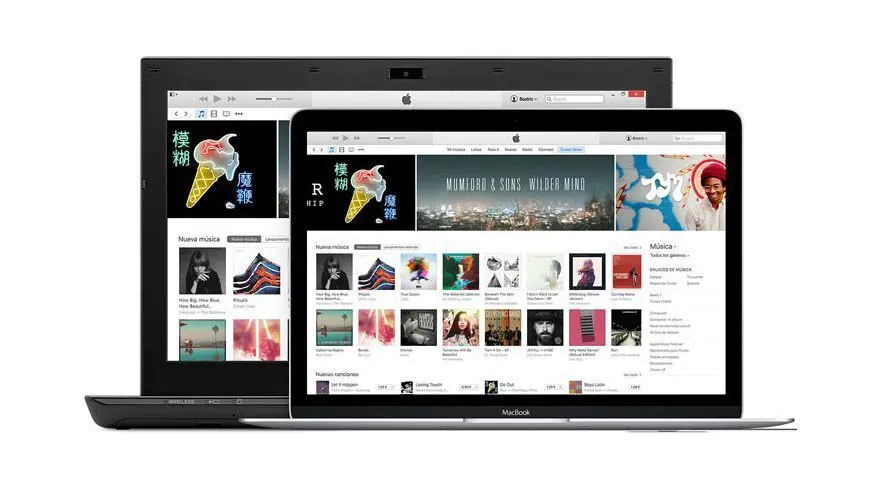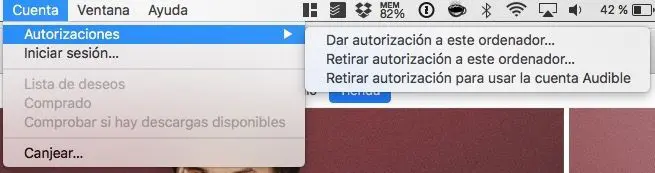Retirar la autorización a un Mac asociado a un Apple ID. ¿Qué es eso? Suena raro, ¿no? Pues seguramente lo has hecho más de una vez y sin enterarte, bueno retirar la autorización no, más bien lo contrario, autorizarlo. No obstante, cada Apple ID puede tener un máximo de 5 dispositivos autorizados, y si sobrepasamos ese límite podría interesarnos eliminar algunos de ellos.
Retirar la autorización a un Mac desde iTunes
Cuando conectas por primera vez un iPhone, iPad o iPod a un Mac o PC, iTunes te solicita una autorización para acceder a los datos que están en su interior. Esta autorización está asociada a tu Apple ID.
Lo malo es que la cantidad de dispositivos asociados a un Apple ID está limitada a 5, por lo que podría ser interesante en un momento determinado eliminar una de esas autorizaciones para pero sincronizar el iDevices desde iTunes en otro PC o Mac. ¿Quieres retirar la autorización a un Mac asociado a un Apple ID? Pues ahora mismo te voy a contar cómo hacerlo.
Sigue estos pasos para desautorizar a un Mac desde iTunes a tu Apple ID:
- Abre iTunes en tu PC o Mac.
- En la barra de menú, ve a Cuenta.
- Selecciona Autorizaciones > Retirar autorización a este ordenador.
Una vez desautorizado, el Mac o PC en cuestión ya no podrá acceder automáticamente a los datos del iPhone, iPad o iPod. Para volver a sincronizarlo, podrás seguir esta serie de pasos o autorizarlo de nuevo desde el diálogo emergente.
Retirar la autorización a un Mac asociado a un Apple ID es una muy buena opción si hemos superado ese límite de dispositivos asociados a un ID de Apple. Y también lo es si ese Mac lo utilizan más personas y queremos mantener nuestra privacidad.
¿Ya sabías cómo retirar la autorización a un Mac asociado a un ID de Apple?